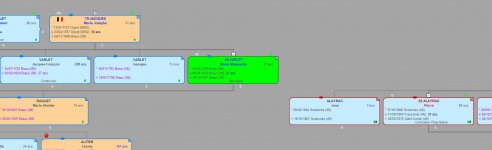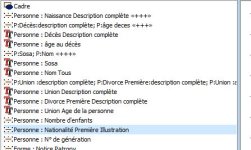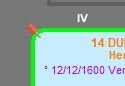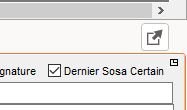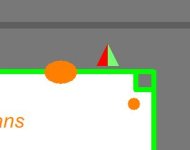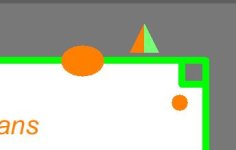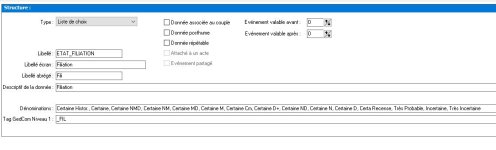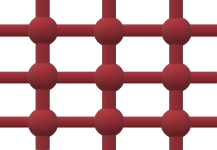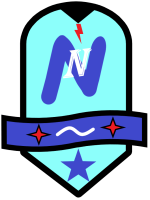Bonjour
Voici l’arbre que j’utilise pour mes recherches.
Il existe grâce à la collation du travail des utilisateurs du forum, et en particulier de bêta testeur que vous connaissez tous, qu’ils en soient tous remerciés.
Une vision quelque peu différente sur certain point, que je pourrai plus expliciter si la demande s’en fait.
Il ne demande qu’à évoluer, en tenant compte des manques, remarques et critiques qui sont les bienvenues.
En espérant que cela puisse amener des idées.
Mes principes de base sont (si j’arrive à les appliquer !) :
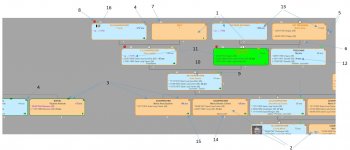
1- Femme : Orangé / Homme : Bleu / Case Sélectionnée : Vert
2- Case standard, ou avec photo, ou Signature selon illustrations possédées
3- Couleur d’encadrement qui varie du Bleu, Bordeaux, Vert, Orange, selon les branches GPP, GPM, GMP, GMM
(insertion d’une petite ellipse, sa position décalée indique la branche de gauche à droite)
Cet affichage concerne tous les membres d’une même branche, Sosa ou non.
Les personnes ne faisant pas partie d’une des 4 branches affichent un cadre couleur neutre.
Couleur d’encadrement en vert fluo pour les jumeaux
4- Avec les coins les classiques : Sosa, Frères et Sœurs, Cousins, multi-unions…
5- Pointe pour plusieurs unions, avec nombre d’unions en blanc
Si existence d’un divorce, le nombre d’unions passe en rouge
Si une seule union, mais divorce, affichage de la pointe et Nombre « 1 » en rouge
6- Nombre d’enfants en blanc
7- N° de Génération en blanc, uniquement pour les Sosas
8- Une punaise rouge s’affiche, si un champ texte (créé) de « suivi de la recherche » n’est pas vide
9- Le triangle d’état de la filiation « globale ». Champs de choix Filiation, avec liste déroulante. Triangles de couleurs différentes selon le choix
10- Nom et prénoms, texte en noir en standard
Si personne Sosa, Affichage du N° de Sosa Suivi du Nom et en dessous du prénom, le tout de la couleur de la branche concernée.
11- Événements N/M/D, par défauts, dates suivies des lieux, en rouge, si l’acte n’est pas possédé.
En Gris/Noir si possédé (=illustrations non vides).
Les dates de N/M/D sont remplacées, si elles sont vides, par les dates de B/CM/Inhu, si elles existent, avec le sigle approprié.
Si les dates N/D sont existantes ainsi que les B/Inhu, les dates N/D sont affichées de la même couleur, mais en italique.
12- Si l’âge au mariage est connu, il s’affiche à droite de la date de mariage
13- Si connu, l’âge au décès s’affiche à droite au niveau des prénoms, ou affichage nombre d’années depuis la naissance à aujourd’hui
14- La dernière ligne des cases affiche la profession, ou le champ « Titre » de l’individu si pas de profession.
15- Un point vert constitué de deux demi-lunes s’affiche :
Demi à gauche : si une « Note » existe pour la personne.
Demi à droite : si une « Notice » est attribué à la personne.
16- Lorsque la personne est étrangère, le drapeau de son pays s’affiche en haut à gauche.
Note 3 : Identification des Branches : Je pense que ce système surcharge moins les données d’une case (comme des lettres par branches ou autres solutions…) Personnellement, je trouve même cela beaucoup plus lisible.
Même si aucun Sosa n’est affiché…. On sait dans quelle branche on se situe.
Utilisation du dictionnaire des données, pour le remplissage des champs binaires ajoutés, GPP GPM… dans un premier temps j’avais utilisé le lien par le sang, mais le résultat à cause des implexes est illisible, on ne sait plus dans quelle branche, on est ! Si on se limite au Sosas, là aussi ce n’est pas très intéressant, trop limité, d’autant plus que de base la couleur des noms et prénoms indiquent déjà la branche.
J’ai donc pour le dictionnaire utilisé les ascendants d’une branche en comprenant les frères et sœurs, et là cela fonctionne comme souhaité avec l’aide des Mev
Note 5, 6, 7 : Affichage à l’extérieur de la case, cette solution me parait plus lisible, sans surcharger l’intérieur de la case, de plus, compréhensible vu leur position.
Note 8 : Ce champ permet les diverses annotations sur les pistes ou l’endroit de l’arrêt de la recherche en cours
Note 9 : le triangle filiation « globale ». Une différenciation entre filiation père et mère, je n’y vois pas trop l’intérêt ! Un 2ᵉ triangle, c'est une surcharge de plus, pas forcément informative.
De base si on possède nom et prénom des parents, c’est que l’on a obtenu l’information, si la source est internet ou autre, vu ce qu’on y trouve, la seule chose certaine, c'est le nom du père (Quoique !)
Impérativement, il faut un acte : Une fois celui-ci obtenu, le seul risque, c’est un couple de parents homonyme, ou des parents avec plusieurs enfants portant le même prénom, d’où lequel est le bon ? D’où des dates éventuellement fausses.
Mais de toute façon le nom des parents est correct. Donc si un doute subsiste, un triangle de couleur, exemple «Gris » et un point d’interrogation devant la date ou le prénom, ou nom des parents posant un problème, parlera plus sur le problème, qu’un triangle de plus !
Note 11 : De base, le seul critère important pour les évènements, c’est la possession de l’acte quel que soit sa forme.
Je n’utilise pas les p, c, e… (intérêt que si on n’utilise pas les illustrations) par contre : ca ../../1853, < , > , ? , Ju (Julien).
De même actuellement, j’ai abandonné les carrés colorés, pas très esthétiques, encombrement de la lisibilité, beaucoup de choix qui dans un certain sens n’apporte pas grand-chose : si je n’ai pas l’acte… il faut que je le trouve ! Si impossible la donnée n’est pas fiable, point.
D’autre part, j'ai créé 4 champs pour chaque évènement concernant l’acte : Oui/Non, Source (Acte/Internet/…), Référence, Notes. Ces champs sont placés dans l’onglet essentiel, et permettent d’un coup d’œil de voir la qualité des sources, sans cliquer plusieurs fois….
Note 16 : Drapeau, On peut également le faire pour les Français, mais je n’en vois pas l’intérêt. Néanmoins, rien n’empêche d’utiliser sans doute cette possibilité pour afficher un sigle pour les Français, 14/18, Mort pour la France….
Le champ « détourné » pour l’affichage est » l’illustration des sources », associé à « Nationalité » pour la mise à jour par le dictionnaire.
Note Générale : Aucun signe particulier n’indique que tout est finalisé sur la recherche pour une personne.
En fait si, la présence des trois évènements N/M/D en noir et le triangle de filiation en vert !
Pas de gros point qui attire l’attention et encombre la visibilité.
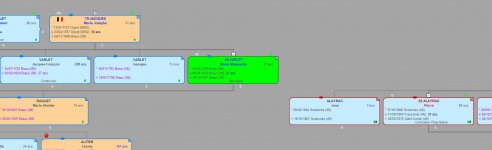
Voici l’arbre que j’utilise pour mes recherches.
Il existe grâce à la collation du travail des utilisateurs du forum, et en particulier de bêta testeur que vous connaissez tous, qu’ils en soient tous remerciés.
Une vision quelque peu différente sur certain point, que je pourrai plus expliciter si la demande s’en fait.
Il ne demande qu’à évoluer, en tenant compte des manques, remarques et critiques qui sont les bienvenues.
En espérant que cela puisse amener des idées.
Mes principes de base sont (si j’arrive à les appliquer !) :
- Un maximum d’informations visuelles sans qu’il y ait une surcharge des cases.
- Une présentation facilitant l’analyse, éviter un élément trop présent, qui perturberait la lisibilité.
- Garder une esthétique agréable et cohérente.
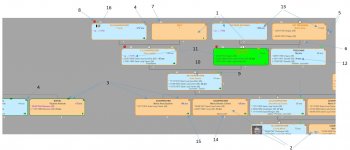
1- Femme : Orangé / Homme : Bleu / Case Sélectionnée : Vert
2- Case standard, ou avec photo, ou Signature selon illustrations possédées
3- Couleur d’encadrement qui varie du Bleu, Bordeaux, Vert, Orange, selon les branches GPP, GPM, GMP, GMM
(insertion d’une petite ellipse, sa position décalée indique la branche de gauche à droite)
Cet affichage concerne tous les membres d’une même branche, Sosa ou non.
Les personnes ne faisant pas partie d’une des 4 branches affichent un cadre couleur neutre.
Couleur d’encadrement en vert fluo pour les jumeaux
4- Avec les coins les classiques : Sosa, Frères et Sœurs, Cousins, multi-unions…
5- Pointe pour plusieurs unions, avec nombre d’unions en blanc
Si existence d’un divorce, le nombre d’unions passe en rouge
Si une seule union, mais divorce, affichage de la pointe et Nombre « 1 » en rouge
6- Nombre d’enfants en blanc
7- N° de Génération en blanc, uniquement pour les Sosas
8- Une punaise rouge s’affiche, si un champ texte (créé) de « suivi de la recherche » n’est pas vide
9- Le triangle d’état de la filiation « globale ». Champs de choix Filiation, avec liste déroulante. Triangles de couleurs différentes selon le choix
10- Nom et prénoms, texte en noir en standard
Si personne Sosa, Affichage du N° de Sosa Suivi du Nom et en dessous du prénom, le tout de la couleur de la branche concernée.
11- Événements N/M/D, par défauts, dates suivies des lieux, en rouge, si l’acte n’est pas possédé.
En Gris/Noir si possédé (=illustrations non vides).
Les dates de N/M/D sont remplacées, si elles sont vides, par les dates de B/CM/Inhu, si elles existent, avec le sigle approprié.
Si les dates N/D sont existantes ainsi que les B/Inhu, les dates N/D sont affichées de la même couleur, mais en italique.
12- Si l’âge au mariage est connu, il s’affiche à droite de la date de mariage
13- Si connu, l’âge au décès s’affiche à droite au niveau des prénoms, ou affichage nombre d’années depuis la naissance à aujourd’hui
14- La dernière ligne des cases affiche la profession, ou le champ « Titre » de l’individu si pas de profession.
15- Un point vert constitué de deux demi-lunes s’affiche :
Demi à gauche : si une « Note » existe pour la personne.
Demi à droite : si une « Notice » est attribué à la personne.
16- Lorsque la personne est étrangère, le drapeau de son pays s’affiche en haut à gauche.
Note 3 : Identification des Branches : Je pense que ce système surcharge moins les données d’une case (comme des lettres par branches ou autres solutions…) Personnellement, je trouve même cela beaucoup plus lisible.
Même si aucun Sosa n’est affiché…. On sait dans quelle branche on se situe.
Utilisation du dictionnaire des données, pour le remplissage des champs binaires ajoutés, GPP GPM… dans un premier temps j’avais utilisé le lien par le sang, mais le résultat à cause des implexes est illisible, on ne sait plus dans quelle branche, on est ! Si on se limite au Sosas, là aussi ce n’est pas très intéressant, trop limité, d’autant plus que de base la couleur des noms et prénoms indiquent déjà la branche.
J’ai donc pour le dictionnaire utilisé les ascendants d’une branche en comprenant les frères et sœurs, et là cela fonctionne comme souhaité avec l’aide des Mev
Note 5, 6, 7 : Affichage à l’extérieur de la case, cette solution me parait plus lisible, sans surcharger l’intérieur de la case, de plus, compréhensible vu leur position.
Note 8 : Ce champ permet les diverses annotations sur les pistes ou l’endroit de l’arrêt de la recherche en cours
Note 9 : le triangle filiation « globale ». Une différenciation entre filiation père et mère, je n’y vois pas trop l’intérêt ! Un 2ᵉ triangle, c'est une surcharge de plus, pas forcément informative.
De base si on possède nom et prénom des parents, c’est que l’on a obtenu l’information, si la source est internet ou autre, vu ce qu’on y trouve, la seule chose certaine, c'est le nom du père (Quoique !)
Impérativement, il faut un acte : Une fois celui-ci obtenu, le seul risque, c’est un couple de parents homonyme, ou des parents avec plusieurs enfants portant le même prénom, d’où lequel est le bon ? D’où des dates éventuellement fausses.
Mais de toute façon le nom des parents est correct. Donc si un doute subsiste, un triangle de couleur, exemple «Gris » et un point d’interrogation devant la date ou le prénom, ou nom des parents posant un problème, parlera plus sur le problème, qu’un triangle de plus !
Note 11 : De base, le seul critère important pour les évènements, c’est la possession de l’acte quel que soit sa forme.
Je n’utilise pas les p, c, e… (intérêt que si on n’utilise pas les illustrations) par contre : ca ../../1853, < , > , ? , Ju (Julien).
De même actuellement, j’ai abandonné les carrés colorés, pas très esthétiques, encombrement de la lisibilité, beaucoup de choix qui dans un certain sens n’apporte pas grand-chose : si je n’ai pas l’acte… il faut que je le trouve ! Si impossible la donnée n’est pas fiable, point.
D’autre part, j'ai créé 4 champs pour chaque évènement concernant l’acte : Oui/Non, Source (Acte/Internet/…), Référence, Notes. Ces champs sont placés dans l’onglet essentiel, et permettent d’un coup d’œil de voir la qualité des sources, sans cliquer plusieurs fois….
Note 16 : Drapeau, On peut également le faire pour les Français, mais je n’en vois pas l’intérêt. Néanmoins, rien n’empêche d’utiliser sans doute cette possibilité pour afficher un sigle pour les Français, 14/18, Mort pour la France….
Le champ « détourné » pour l’affichage est » l’illustration des sources », associé à « Nationalité » pour la mise à jour par le dictionnaire.
Note Générale : Aucun signe particulier n’indique que tout est finalisé sur la recherche pour une personne.
En fait si, la présence des trois évènements N/M/D en noir et le triangle de filiation en vert !
Pas de gros point qui attire l’attention et encombre la visibilité.